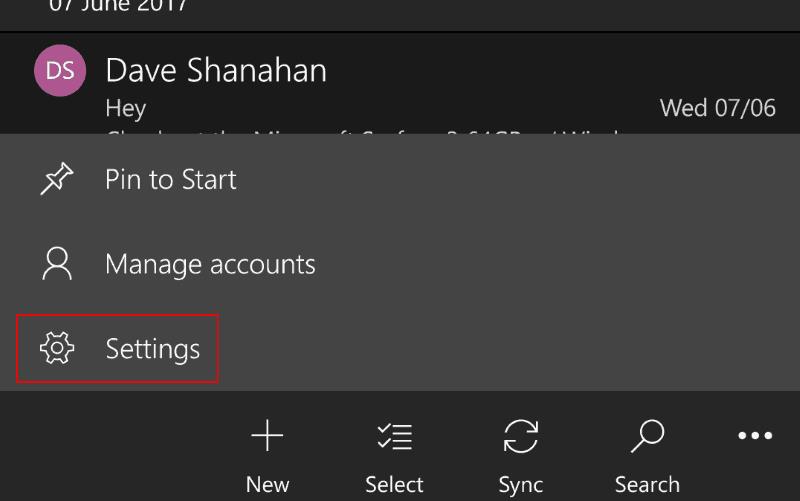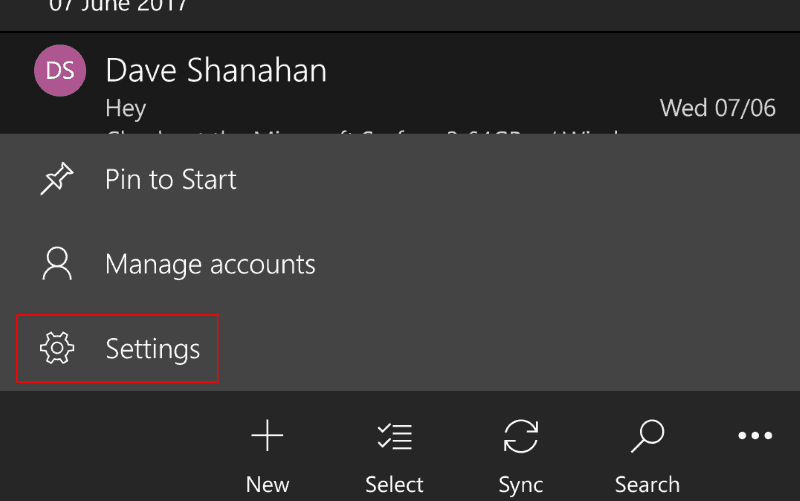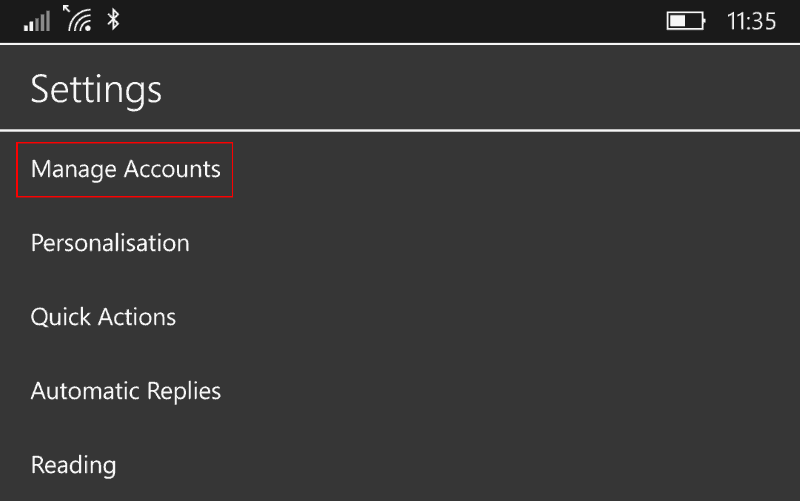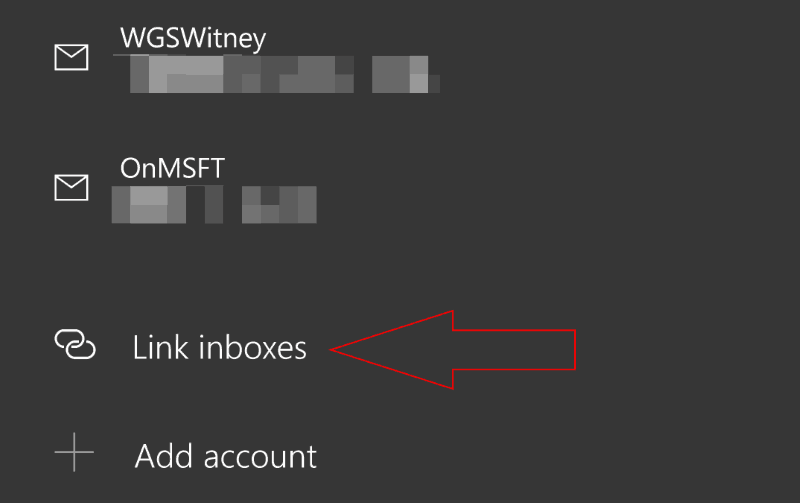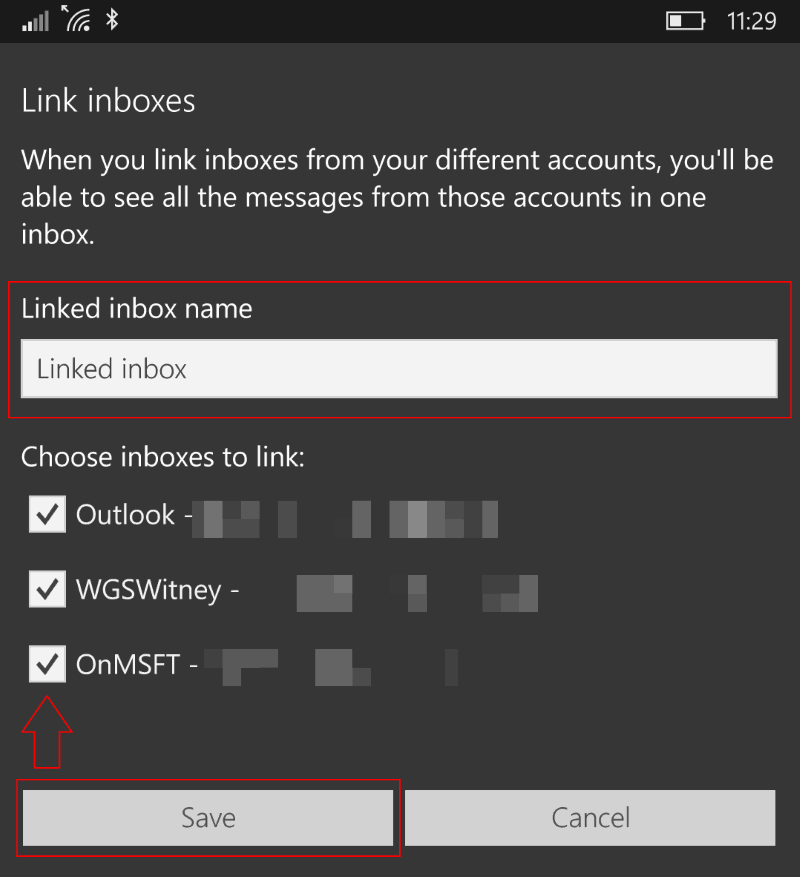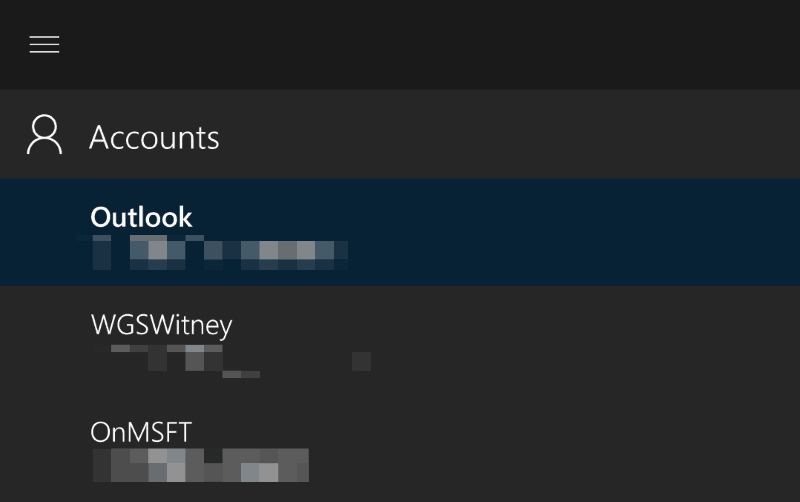Τα συνδεδεμένα εισερχόμενα σάς επιτρέπουν να προβάλλετε μηνύματα ηλεκτρονικού ταχυδρομείου από πολλούς λογαριασμούς σε έναν μόνο φάκελο. Η δυνατότητα αποτελεί ενσωματωμένο μέρος της εφαρμογής Mail των Windows 10 από τα τέλη του 2015 και είναι διαθέσιμη τόσο για επιτραπέζιους όσο και για φορητές εκδόσεις.
Για να ξεκινήσετε, ανοίξτε την εφαρμογή και κάντε κλικ στο εικονίδιο γρανάζι στην κάτω αριστερή γωνία για να ανοίξετε το παράθυρο Ρυθμίσεις. Σε τηλέφωνα και συσκευές με μικρότερες οθόνες, κάντε κλικ στις τρεις τελείες στην κάτω δεξιά γωνία και, στη συνέχεια, στο μενού “Ρυθμίσεις”.
Κάντε κλικ στο «Διαχείριση λογαριασμών» για να δείτε μια λίστα με όλους τους λογαριασμούς που έχετε προσθέσει στην εφαρμογή. Εάν δεν έχετε ρυθμίσει ακόμα τα δεύτερα εισερχόμενά σας, κάντε κλικ στο κουμπί “Προσθήκη λογαριασμού” και ακολουθήστε τα βήματα για να τα διαμορφώσετε. Μόλις οι λογαριασμοί σας είναι έτοιμοι για σύνδεση, κάντε κλικ στο κουμπί “Σύνδεση εισερχομένων” για να ξεκινήσει η διαδικασία.
Θα εμφανιστεί μια νέα οθόνη που σας επιτρέπει να δημιουργήσετε τα συνδεδεμένα εισερχόμενά σας. Μπορείτε να επιλέξετε τους λογαριασμούς που θα συμπεριληφθούν επιλέγοντας τα πλαίσια ελέγχου. Οι λογαριασμοί που δεν επιλέγετε θα παραμείνουν ως μεμονωμένα μη συνδεδεμένα εισερχόμενα.
Υπάρχει επίσης μια επιλογή αλλαγής του ονόματος των εισερχομένων. Αυτό είναι το όνομα που θα εμφανιστεί στην πλαϊνή γραμμή της εφαρμογής Mail μόλις ρυθμιστεί ο σύνδεσμος. Όταν ολοκληρώσετε την αλλαγή των ρυθμίσεων, κάντε κλικ στο “Αποθήκευση” για να οριστικοποιήσετε τα συνδεδεμένα εισερχόμενα και να τα προσθέσετε στην εφαρμογή.
Μπορείτε πλέον να προβάλετε όλα τα email σας στους συνδεδεμένους λογαριασμούς από μία μόνο προβολή στο Mail. Θα μπορούσε να σας βοηθήσει να παραμείνετε οργανωμένοι και να παρακολουθείτε το email σας, αποφεύγοντας την ανάγκη να συνεχίσετε να κάνετε εναλλαγή μεταξύ λογαριασμών. Όλα τα email σας παραμένουν στον λογαριασμό από τον οποίο προέρχονται. Εάν απαντήσετε σε ένα μήνυμα, θα σταλεί από τη διεύθυνση στην οποία ελήφθη.
Τα συνδεδεμένα εισερχόμενα δεν είναι για όλους, αλλά μπορούν να κάνουν την αλληλογραφία σας πιο διαχειρίσιμη εάν έχετε πολλούς λογαριασμούς. Μπορούν να είναι ιδιαίτερα χρήσιμα εάν έχετε πολλές διευθύνσεις εταιρείας ή εάν χρησιμοποιείτε δύο προσωπικούς λογαριασμούς για διαφορετικές διαδικτυακές υπηρεσίες.Δημιουργώντας ένα συνδεδεμένο φάκελο εισερχομένων, μπορείτε να χρησιμοποιήσετε πολλές διευθύνσεις χωρίς να χρειάζεται να κάνετε εναλλαγή μεταξύ τους, εξοικονομώντας χρόνο και απλοποιώντας τη ροή εργασίας σας.
FAQ
Πώς μπορώ να συνδεθώ στον συνδεδεμένο διακομιστή;
Καθορίστε την τοπική σύνδεση που μπορεί να συνδεθεί στον συνδεδεμένο διακομιστή. Η τοπική σύνδεση μπορεί να είναι είτε σύνδεση με χρήση ελέγχου ταυτότητας διακομιστή SQL είτε σύνδεση ελέγχου ταυτότητας των Windows. Η χρήση μιας ομάδας Windows δεν υποστηρίζεται.
Πώς μπορώ να δημιουργήσω έναν συνδεδεμένο διακομιστή σε SQL;
Χρήση του SQL Server Management Studio. Για να δημιουργήσετε έναν συνδεδεμένο διακομιστή σε μια άλλη παρουσία του SQL Server χρησιμοποιώντας το SQL Server Management Studio. Στο SQL Server Management Studio, ανοίξτε την Εξερεύνηση αντικειμένων, αναπτύξτε το στοιχείο Αντικείμενα διακομιστή, κάντε δεξί κλικ στο Συνδεδεμένοι διακομιστές και, στη συνέχεια, κάντε κλικ στην επιλογή Νέος συνδεδεμένος διακομιστής.
Τι είναι το LinkedIn και πώς να εγγραφώ;
Το LinkedIn είναι το μεγαλύτερο επαγγελματικό δίκτυο στον κόσμο με εκατοντάδες εκατομμύρια μέλη και μεγαλώνουμε ραγδαία. Η αποστολή μας είναι να συνδέσουμε τους επαγγελματίες του κόσμου για να τους κάνουμε πιο παραγωγικούς και επιτυχημένους. Για να εγγραφείτε στο LinkedIn και να δημιουργήσετε το προφίλ σας:
Πώς μπορώ να εγγραφώ για λογαριασμό LinkedIn;
Μεταβείτε στη σελίδα εγγραφής στο LinkedIn. Πληκτρολογήστε το όνομα και το επώνυμό σας, τη διεύθυνση email και έναν κωδικό πρόσβασης που θα χρησιμοποιήσετε. Σημείωση: Πρέπει να χρησιμοποιείτε το πραγματικό σας όνομα όταν δημιουργείτε ένα προφίλ.
Πώς να ρυθμίσετε συνδεδεμένους διακομιστές στον SQL Server;
Ωστόσο, μπορείτε επίσης να το κάνετε αυτό μέσω του Enterprise Manager (2000) ή του SQL Server Management Studio (2005). Κάτω από τον κόμβο “Ασφάλεια”, υπάρχει ένας κόμβος “Συνδεδεμένοι διακομιστές”, τον οποίο μπορείτε να χρησιμοποιήσετε για να προσθέσετε και να διαμορφώσετε Συνδεδεμένους Διακομιστές. Μπορείτε να καθορίσετε ρυθμίσεις ασφαλείας, πλαστοπροσωπία κ.λπ.
Πώς μπορώ να δω όλους τους συνδεδεμένους διακομιστές που δημιουργήθηκαν στο SSMS;
Για να δείτε όλους τους συνδεδεμένους διακομιστές που δημιουργήθηκαν στο SSMS, στην Εξερεύνηση αντικειμένων, επιλέξτε το φάκελο Αντικείμενα διακομιστή και αναπτύξτε το φάκελο Συνδεδεμένοι διακομιστές: Για να δημιουργήσετε έναν συνδεδεμένο διακομιστή στο SSMS, κάντε δεξί κλικ στο φάκελο Συνδεδεμένοι διακομιστές και από το μενού περιβάλλοντος επιλέξτε Νέος συνδεδεμένος διακομιστής επιλογή:
Πώς μπορώ να συνδέσω έναν SQL Server με έναν άλλο διακομιστή;
Στο SQL Server Management Studio, ανοίξτε την Εξερεύνηση αντικειμένων, αναπτύξτε το στοιχείο Αντικείμενα διακομιστή, κάντε δεξί κλικ στο Συνδεδεμένοι διακομιστές και, στη συνέχεια, κάντε κλικ στην επιλογή Νέος συνδεδεμένος διακομιστής. Στη σελίδα Γενικά, στο πλαίσιο Συνδεδεμένος διακομιστής, πληκτρολογήστε το όνομα της παρουσίας του SQL Server στον οποίο συνδέεστε. SQL Server. Προσδιορίστε τον συνδεδεμένο διακομιστή ως παρουσία του MicrosoftSQL Server.
Πώς να δημιουργήσετε έναν συνδεδεμένο διακομιστή στον SQL Server χρησιμοποιώντας το Transact-SQL;
Αυτό το άρθρο παρέχει ένα παράδειγμα δημιουργίας ενός συνδεδεμένου διακομιστή στον SQL Server χρησιμοποιώντας το Transact-SQL. Η χρήση της T-SQL σάς δίνει τη δυνατότητα να δημιουργήσετε τον συνδεδεμένο διακομιστή χωρίς να βασίζεστε σε μια γραφική διεπαφή χρήστη (όπως SSMS ). Για να δημιουργήσετε έναν συνδεδεμένο διακομιστή χρησιμοποιώντας T-SQL, χρησιμοποιήστε τη διαδικασία αποθήκευσης του συστήματος sp_addlinkedserver.
Πώς μπορώ να ρυθμίσω έναν συνδεδεμένο διακομιστή;
Διαμορφώνουμε έναν συνδεδεμένο διακομιστή καθορίζοντας την απομακρυσμένη πηγή δεδομένων και ένα όνομα για τον διακομιστή. Αυτό μας επιτρέπει να χρησιμοποιήσουμε το συνδεδεμένο όνομα διακομιστή ADVENTUREWORKS για πρόσβαση στη βάση δεδομένων AdventureWorks στο παράδειγμα RKLAPTOPSS. Σημειώστε ότι το όνομα του Συνδεδεμένου διακομιστή μπορεί να είναι ό,τι θέλουμε. Δεν χρειάζεται να είναι το όνομα της περίπτωσης.
Πώς να συνδεθείτε σε συνδεδεμένο διακομιστή στα SSI;
1 Απάντηση 1. Δεν θα θέλατε να προσπαθήσετε να συνδεθείτε στον Συνδεδεμένο διακομιστή στο SSIS – απλώς δημιουργήστε μια νέα σύνδεση στη βάση δεδομένων. Εάν έχετε ρυθμίσει τον συνδεδεμένο διακομιστή, υποθέτω ότι έχετε όλες τις λεπτομέρειες σύνδεσης – δημιουργήστε μια νέα σύνδεση ADO.NET με αυτά τα στοιχεία και χρησιμοποιήστε την ως πηγή ή προορισμό, όπως απαιτείται.
Πώς λειτουργεί ένας συνδεδεμένος διακομιστής;
Νομίζω ότι παρεξηγείτε πώς λειτουργεί ένας συνδεδεμένος διακομιστής. Ένας συνδεδεμένος διακομιστής έχει σχεδιαστεί για να σας επιτρέπει να ρωτάτε μια άλλη πηγή δεδομένων μέσα από το πλαίσιο μιας υπάρχουσας σύνδεσης SQL Server. Επομένως, εάν είστε σε SSMS, υποβάλετε ερώτημα σε έναν συνδεδεμένο διακομιστή χρησιμοποιώντας openquery, openrowset ή χρησιμοποιώντας ονομασία 4 μερών.
Πώς μπορώ να χρησιμοποιήσω έναν συνδεδεμένο διακομιστή σε ένα έργο βάσης δεδομένων;
Τρόπος χρήσης ενός συνδεδεμένου διακομιστή σε ένα έργο βάσης δεδομένων SQL Server 1 Δημιουργήστε μια προβολή SQL Server. CREATE VIEW dbo.Product AS SELECT [ProductID], [Name] FROM [BARLEYWIN8\SQL2012]. …2 Δημιουργήστε ένα αρχείο DACPAC. … 3 Προσθήκη αναφοράς βάσης δεδομένων. … 4 Δημοσιεύστε το έργο της βάσης δεδομένων. … 5 Χρησιμοποιήστε έναν συνδεδεμένο διακομιστή χωρίς αναφορά βάσης δεδομένων. …
Πώς μπορώ να προσθέσω τις δεξιότητές μου στο προφίλ μου στο LinkedIn;
Τώρα που το προφίλ σας στο LinkedIn έχει ρυθμιστεί επίσημα, μπορείτε να προσθέσετε πληροφορίες σχετικά με τις δεξιότητές σας στον λογαριασμό σας. Κάντε κλικ στην καρτέλα Εγώ. Βρίσκεται στην επάνω δεξιά γωνία του προφίλ σας, ακριβώς δεξιά από το εικονίδιο Ειδοποιήσεις. Κάντε κλικ στην Προβολή προφίλ. Αυτή η επιλογή βρίσκεται στην κορυφή του αναπτυσσόμενου μενού Me. Κάντε κλικ στο εικονίδιο με το μολύβι.
Πώς να εγγραφείτε στο LinkedIn;
Πρέπει να δώσετε το πραγματικό σας όνομα για να εγγραφείτε στο LinkedIn. Μετά από αυτό κάντε κλικ στο «Εγγραφή τώρα». Τώρα, ένας έλεγχος ασφαλείας θα γίνει από το LinkedIn πολύ γρήγορα. Θα λάβετε μια κλήση ή μήνυμα στον αριθμό τηλεφώνου που έχετε δώσει για να εγγραφείτε στο LinkedIn. Αναφέρετε τον ταχυδρομικό σας κώδικα, τη χώρα, την εταιρεία και τον τίτλο εργασίας σας στα αντίστοιχα πεδία τους.
Ποιες πληροφορίες χρειάζομαι για να δημιουργήσω έναν λογαριασμό LinkedIn;
1 Όνομα 2 Επώνυμο 3 Email – Η προτιμώμενη διεύθυνση email στην οποία μπορεί να επικοινωνήσει μαζί σας το LinkedIn. 4 Κωδικός πρόσβασης – Ο κωδικός πρόσβασης που προτιμάτε για τον λογαριασμό σας στο LinkedIn.